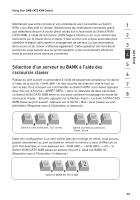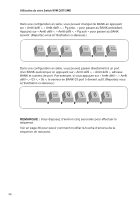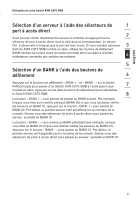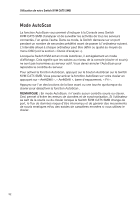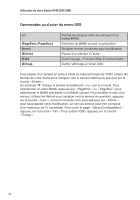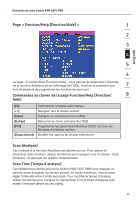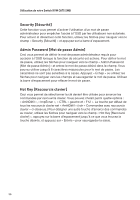Belkin F1DP108A User Manual - Page 86
Mode AutoScan
 |
UPC - 722868564004
View all Belkin F1DP108A manuals
Add to My Manuals
Save this manual to your list of manuals |
Page 86 highlights
Utilisation de votre Switch KVM CAT5 SMB Mode AutoScan La fonction AutoScan vous permet d'indiquer à la Console avec Switch KVM CAT5 SMB d'analyser et de surveiller les activités de tous les serveurs connectés, l'un après l'autre. Dans ce mode, le Switch demeure sur un port pendant un nombre de secondes prédéfini avant de passer à l'ordinateur suivant. L'intervalle alloué à chaque ordinateur peut être défini ou ajusté au moyen du menu OSD (voir la section « Durée d'analyse »). Lorsque le Switch KVM est en mode AutoScan, il est également en mode d'affichage. Cela signifie que les saisies au niveau de la console (clavier et souris) ne sont pas transmises au serveur actif. Vous devez annuler l'AutoScan pour reprendre le contrôle du serveur. Pour activer la fonction AutoScan, appuyez sur le bouton AutoScan sur le Switch KVM CAT5 SMB. Vous pouvez activer la fonction AutoScan sur votre clavier en appuyant sur « ArrêtDéfil », « ArrêtDéfil », barre d'espacement, « F4 ». Appuyez sur l'un des boutons de la face avant ou une touche quelconque du clavier pour désactiver la fonction AutoScan . REMARQUE : En mode AutoScan, il n'existe aucun contrôle souris ou clavier. Ceci permet d'éviter les erreurs de données et de synchronisation. Si l'utilisateur se sert de la souris ou du clavier lorsque le Switch KVM CAT5 SMB change de port, le flux de données risque d'être interrompu et de générer des mouvements de souris erratiques et/ou des saisies de caractères erronées si vous utilisez le clavier. 32